ブラシ設定
ブラシ設定は [ラインノード] [ブラシ詳細設定ノード] と連携してラインの色や太さを設定するノード機能です。
ブラシ¶
ラインに使用するブラシの設定を行う領域です。Pencil+ 4 ラインはブラシを点描のようにエッジ上に配置することでラインを描画します。ブラシの形状を変えることで、荒々しいラインや柔らかなラインの質感を表現できます。

ブラシ詳細設定¶
ボタンをクリックするとブラシのより詳細な設定を行う [ブラシ詳細設定] を開きます。
Tips
Pencil+ 4 Line はブラシの設定を効率的に設定を管理のために、ラインの色や太さを設定する [ブラシ設定ノード] と、ブラシの形状やストロークの質感を設定する [ブラシ詳細設定ノード] に分かれています。
この構造が効果的に働く例として、ラインセットまたはエッジごとにラインの色を変えたいが、ブラシの設定は全ラインセットまたはエッジで共通した設定にしたいとう場合が想定されます。そのような場合は [ブラシ設定ノード] は個々のノードを使用し、[ブラシ詳細設定ノード] は1つのノードに接続することで管理が楽になります。
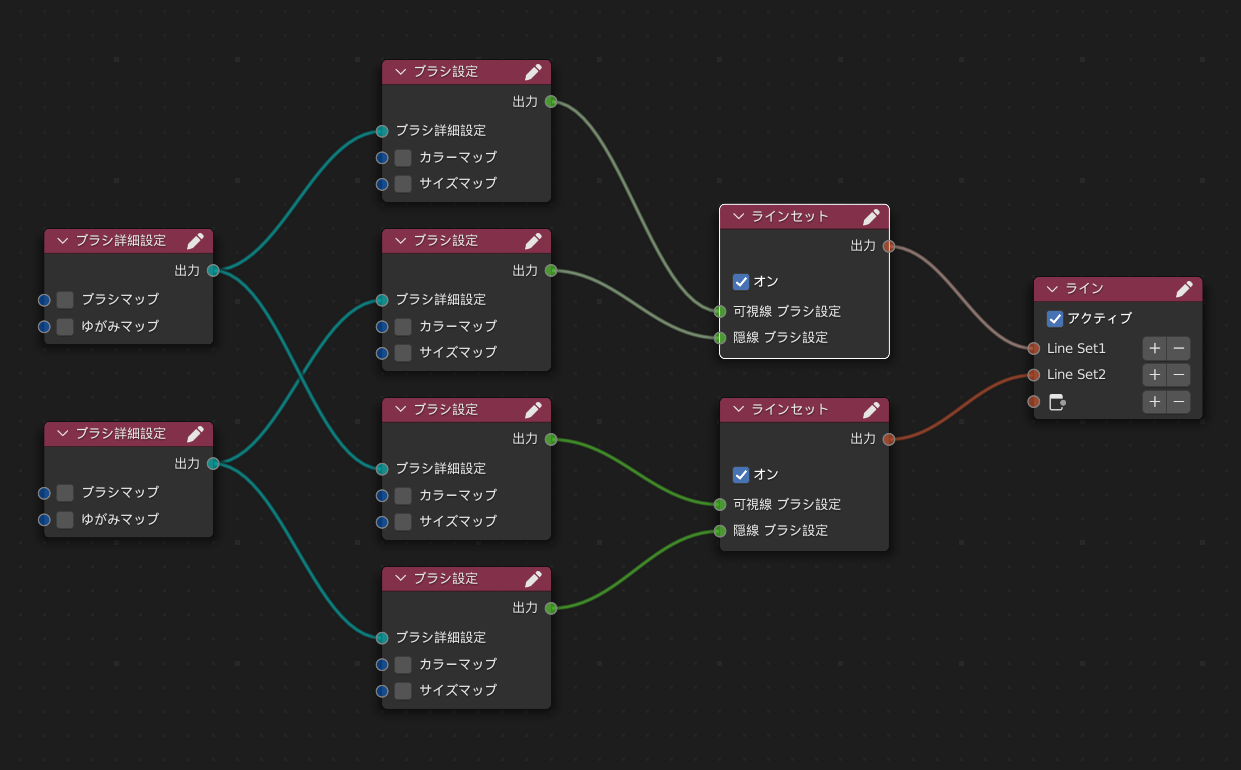 [ブラシ詳細設定ノード]を複数の[ブラシ設定ノード]に接続した例
[ブラシ詳細設定ノード]を複数の[ブラシ設定ノード]に接続した例[ブラシ設定ノード]を複数の[ラインセットノード]に接続する事もできます。
色¶
ラインの色を設定します。
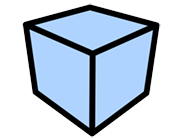 |
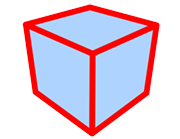 |
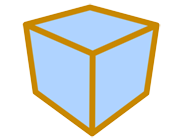 |
|---|---|---|
| 黒色を設定した例 | 赤色を設定した例 | 黄色を設定した例 |
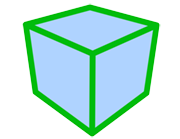 |
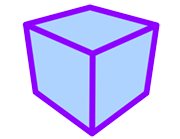 |
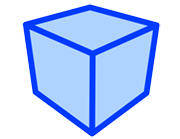 |
| 緑色を設定した例 | 紫色を設定した例 | 青色を設定した例 |
ブレンド量¶
ラインを合成する強さを設定します。値を低くするとラインが透明になります。
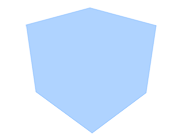 |
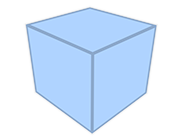 |
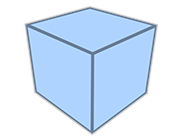 |
|---|---|---|
| ブレンド量 : 0 | ブレンド量 : 0.2 | ブレンド量 : 0.4 |
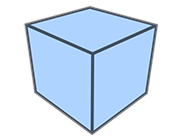 |
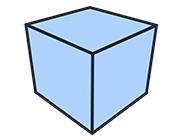 |
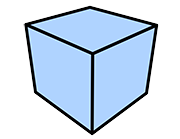 |
| ブレンド量 : 0.6 | ブレンド量 : 0.8 | ブレンド量 : 1 |
カラーマップ¶
[色] にマップを設定します。チェックをオンにすると [テクスチャマップ] が使用できるようになります。 [テクスチャマップ] でテクスチャの選択と設定ができます。
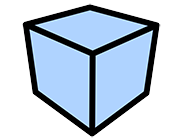 |
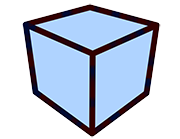 |
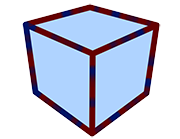 |
|---|---|---|
| 不透明度 : 0 (ノイズマップを設定した例) |
不透明度 : 0.2 | 不透明度 : 0.4 |
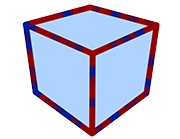 |
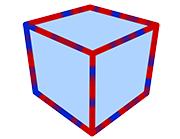 |
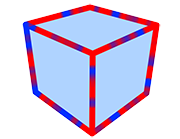 |
| 不透明度 : 0.6 | 不透明度 : 0.8 | 不透明度 : 1 |
不透明度¶
適用したマップの不透明度を調節します。値を低くするとマップが透明になります。
サイズ¶
ラインの太さ(ピクセル数)を設定します。
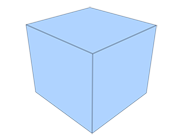 |
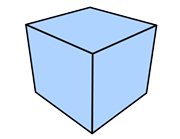 |
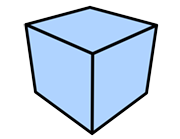 |
|---|---|---|
| サイズ : 1 | サイズ : 5 | サイズ : 10 |
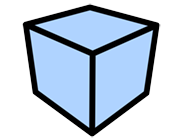 |
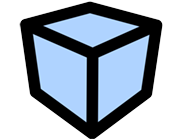 |
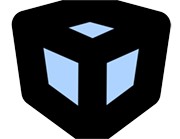 |
| サイズ : 20 | サイズ : 40 | サイズ : 100 |
サイズマップ¶
サイズにマップを設定します。[サイズ マップ] は [ブラシの種類] が [ノーマル] および [複数] の場合にのみ、より高速な描画を行ないます。 [ストロークサイズ減衰] はカメラスクリーンを基準とした処理に対し、 [サイズ マップ] はジオメトリを基準にラインの太さを設定します。このためフレーム間でちらつきのない安定したラインを表現できます。 チェックを オン にすると [テクスチャマップ] が使用できるようになります。 [テクスチャマップ] でテクスチャの選択と設定ができます。
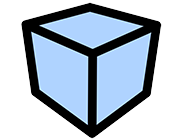 |
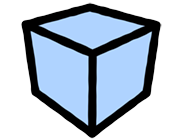 |
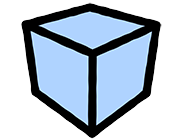 |
|---|---|---|
| サイズ : 30 量 : 0 |
サイズ : 30 量 : 0.2 |
サイズ : 30 量 : 0.4 |
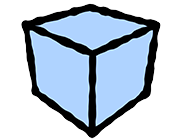 |
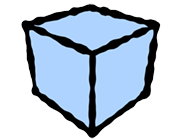 |
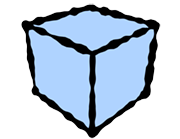 |
| サイズ : 30 量 : 0.6 |
サイズ : 30 量 : 0.8 |
サイズ : 30 量 : 1 |
 |
||
|---|---|---|
| アニメーションした例 |
量¶
サイズ マップの強さを設定します。
ストレッチ¶
ブラシの真円率を設定します。

| 
| 
|
|---|---|---|
| ストレッチ:0 角度 : 0 |
ストレッチ:0.5 角度 : 0 |
ストレッチ:0.9 角度 : 0 |
角度¶
ブラシの角度を設定します。
 |
 |
 |
|---|---|---|
| ストレッチ:0.9 角度:0 |
ストレッチ:0.9 角度 : 45 |
ストレッチ:0.9 角度 : 90 |